怎么连接电脑的蓝牙 电脑蓝牙连接方法
更新时间:2023-10-17 15:49:20作者:yang
如今随着科技的不断进步,蓝牙技术已经成为人们生活中不可或缺的一部分,蓝牙技术的应用范围也越来越广泛,其中之一就是连接电脑的蓝牙功能。电脑蓝牙连接方法的掌握对于我们来说至关重要,它不仅可以方便我们传输文件、连接外部设备,还能实现多种功能,如无线耳机、键盘等的使用。到底怎么连接电脑的蓝牙呢?接下来我们将介绍几种简单、快捷的电脑蓝牙连接方法。
具体方法:
1.点击任务栏的“开始”菜单,在出现的菜单中找到“控制面板”。然后点击“控制面板”进入控制面板主页。
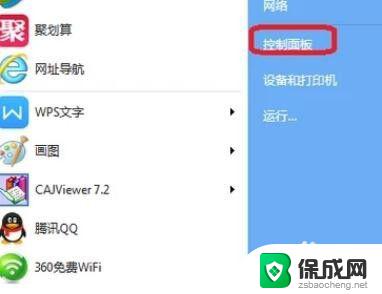
2.在控制面板主页面中找到“网络和共享中心”,然后点击进入。
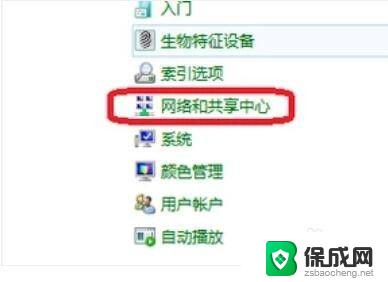
3.进入网络和共享中心页面后,找到左上方的“更改适配器设置”,点击进入。
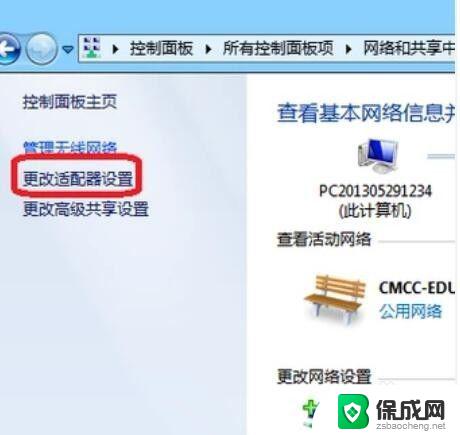
4.进入之后,找到“Bluetooth网络连接”。点击它就可以看到电脑上连接的蓝牙设备了。
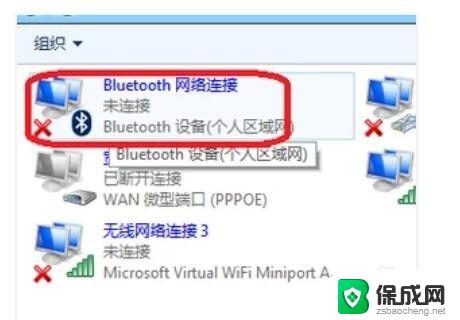
5.如果你的工具栏下方有蓝牙的图标,直接将鼠标移动到它上面然后右键。选择“显示Bluetooth设备”,也可以看到电脑上连接的蓝牙设备。
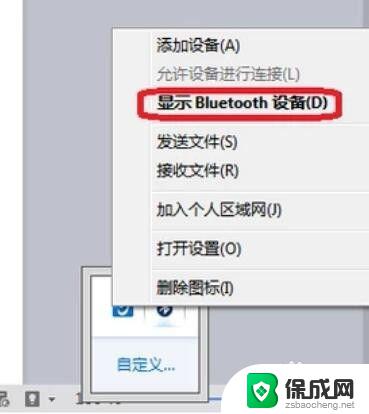
6.你学会了吗?赶快动手试一试吧。
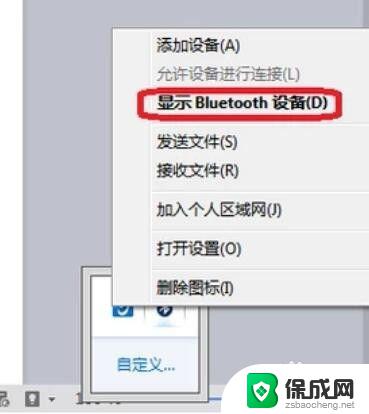
以上是如何连接电脑蓝牙的全部内容,如果您还有不清楚的地方,可以参考小编的步骤进行操作,希望对您有所帮助。
怎么连接电脑的蓝牙 电脑蓝牙连接方法相关教程
-
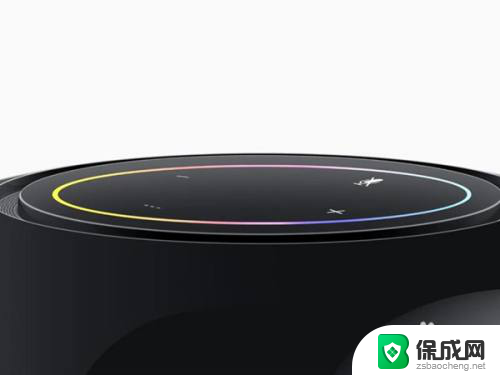 华为电脑怎么连接蓝牙音箱 华为蓝牙音响连接电脑方法
华为电脑怎么连接蓝牙音箱 华为蓝牙音响连接电脑方法2024-08-23
-
 电脑怎么能连蓝牙音响 电脑与蓝牙音箱连接的方法
电脑怎么能连蓝牙音响 电脑与蓝牙音箱连接的方法2024-03-06
-
 ps4如何连接手柄蓝牙 用蓝牙将PS4手柄连接到电脑的方法
ps4如何连接手柄蓝牙 用蓝牙将PS4手柄连接到电脑的方法2024-01-21
-
 电脑如何连接蓝牙手机 手机蓝牙连接电脑的方法
电脑如何连接蓝牙手机 手机蓝牙连接电脑的方法2023-09-16
-
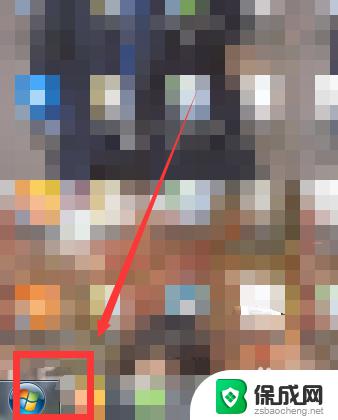 无线键盘通过蓝牙连接电脑吗 电脑蓝牙无法连接蓝牙键盘的解决方法
无线键盘通过蓝牙连接电脑吗 电脑蓝牙无法连接蓝牙键盘的解决方法2023-10-14
-
 怎么用电脑连蓝牙音响 蓝牙音箱与电脑连接方法
怎么用电脑连蓝牙音响 蓝牙音箱与电脑连接方法2024-04-18
电脑教程推荐
- 1 win笔记本电脑连接不上任何网络 笔记本电脑无线网连接失败怎么修复
- 2 windows桌面布局改变 电脑桌面分辨率调整偏移
- 3 windows怎么点一下就打开软件 怎么用键盘启动软件
- 4 如何查看windows ip 笔记本怎么查自己的ip地址
- 5 windows电脑开不了机黑屏 电脑黑屏开不了机怎么解决
- 6 windows批量重命名文件规则 电脑如何批量重命名多个文件
- 7 机械师笔记本bios设置中文 BIOS中文显示设置教程
- 8 联想电脑蓝牙鼠标怎么连接电脑 联想无线鼠标连接电脑步骤
- 9 win 10 桌面消失 电脑桌面空白怎么办
- 10 tws1经典版耳机如何重新配对 tws1耳机无法重新配对